Como bloquear sites de baixa qualidade dos resultados de pesquisa do Google no Chrome

Passo 1
Faça o download da extensão Personal Blocklist Chrome do Google.
Você precisa estar no Chrome, e o botão de download é realmente um pequeno botão que diz "Instalar".
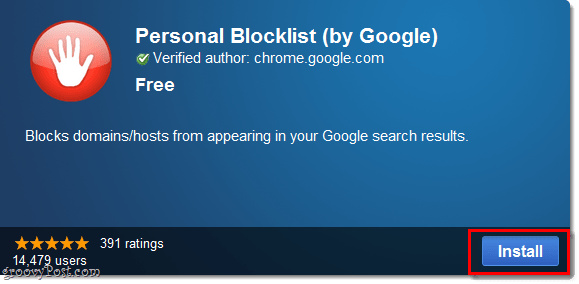
Passo 2
Quando você vê um resultado de pesquisa do Google que é direcionado para um site de spam inútil, agora pode Clique uma Quadra link abaixo do resultado. Depois de bloquear um site, ele nunca mais será exibido nos resultados de pesquisa do Google.
Além disso, o Google notará que você bloqueou o site e usará essas informações para filtrar sites de spam com ainda mais eficiência.
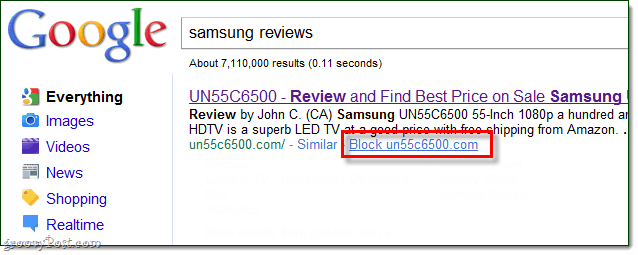
Feito!
Agora você tem controle total sobre o que os sites mostramnos seus resultados de pesquisa. Mesmo que exista um site que você não goste em particular, você pode impedir que ele apareça nos seus resultados. Isso foi fácil né? Vá em frente e bloqueie os resultados dos mecanismos de pesquisa de spam com muito gosto!
Em outra nota, se você deseja desbloquear um site apenas Clique o botão Red Stop que agora aparece até o direito da sua barra de endereço (ao lado da chave do menu Ferramentas). Mas ei, falando no botão vermelho, é bastante feio - mas você pode escondê-lo!
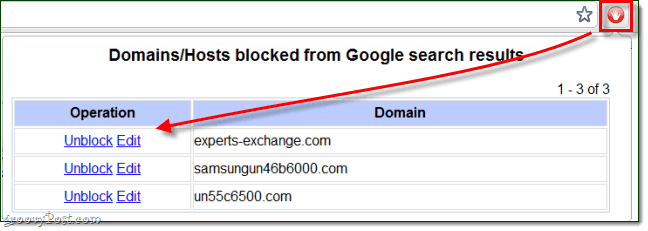
Para ocultar o botão vermelho das extensões da Lista de bloqueio pessoal, basta Clique com o Botão Direito o botão e depois Selecione ocultar botão no menu.

Se, em algum momento, você desejar alterar as configurações para a Lista de bloqueio pessoal ou restaurar o botão vermelho, Clique a Chave inglesa e Selecione Ferramentas> Extensões. Uma nova guia chrome: // extensions deve ser aberta. Aqui você pode optar por exibir o botão vermelho novamente ou até remover a extensão.
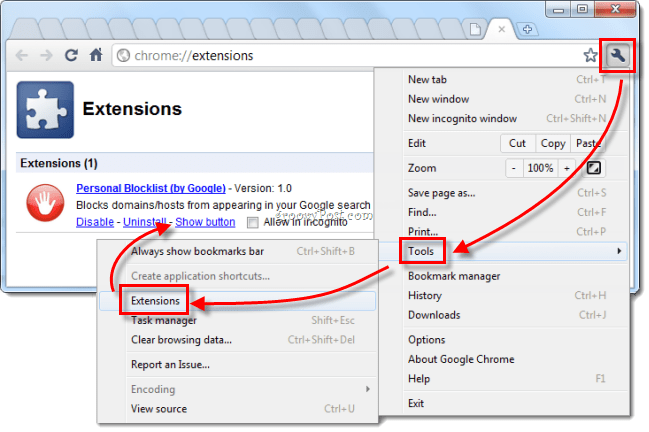










Deixe um comentário